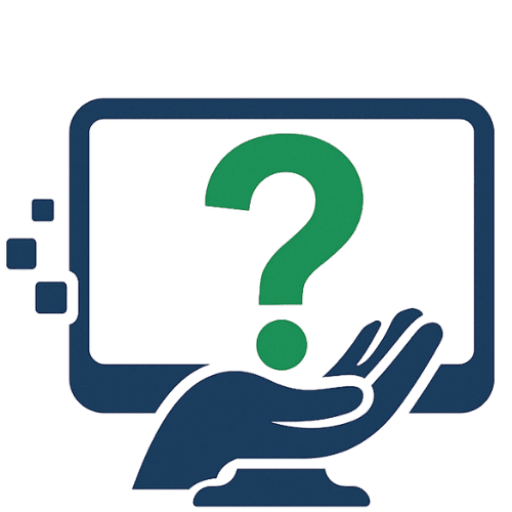Inhalt
Definition
Das BIOS (Basic Input/Output System) ist eine Art Software, die wichtige Aufgaben in deinem Computer übernimmt. Wenn du deinen PC einschaltest, springt es direkt an und sorgt dafür, dass Hardware und Betriebssystem miteinander quatschen können.
Stell dir das BIOS wie den Chef in einem Unternehmen vor, der sicherstellt, dass alle Teams miteinander reden und alles glatt läuft.
Bedeutung für dich als Nutzer
Merke
Das BIOS ist super wichtig, damit dein PC rund läuft. Es sorgt dafür, dass dein Computer schnell hochfährt und alle Geräte richtig erkannt werden.
Zusammenhänge mit anderen Begriffen / Themen
-
Firmware ist im Grunde die Software deines Geräts, oft in Verbindung mit dem BIOS. Stell dir BIOS als den „Startschuss“ für dein Gerät vor – es weckt alles auf und macht es einsatzbereit. Es enthält die Bedienungsanleitung, wie dein Gerät funktioniert, und muss ab und zu auf den neuesten Stand gebracht werden, damit alles reibungslos läuft.
Kurz gesagt: Firmware bringt dein Gerät in Schwung.
-
Die Motherboard-Grafikkarte, meist einfach “Motherboard” genannt, ist das Herzstück deines Computers. Sie verknüpft alle Teile – wie CPU, RAM, Festplatten – und sorgt für die Zusammenarbeit. Das BIOS hilft dabei, das System zu starten und Grundeinstellungen festzulegen. Kurz: Das Motherboard ist die Verbindung, über die alle Teile miteinander quasseln.
Während das Motherboard die Hardware verknüpft, ist das BIOS der Software-Schlüssel, der diese Verbindung zusammenhält. Es ist unerlässlich für den Start und die Grundfunktionen des Computers.
-
Der Boot-Prozess ist ein wichtiger Mechanismus, bei dem das BIOS genutzt wird, um den Computer aus dem Schlaf-Modus zu holen und das Betriebssystem zu starten. Es ist eine Reihe von Schritten, die sicherstellen, dass alles richtig geladen ist und das System startklar ist. Kurz: Es ist der Weg, wie das BIOS deinen Computer aufweckt und bereit macht.
Wenn du verstehst, wie der Boot-Prozess funktioniert, wirst du checken, wie dein Computer überhaupt startet. Dieser Vorgang ist wichtig für die Nutzung deines Rechners.
-
UEFI ist die moderne Art der Boot-Festplatten-Firmware, die viele Computer verwenden. Es ersetzt das alte BIOS und bietet mehr Features, die dein System sicherer und flotter machen. Kurz: UEFI ist das Gehirn des Computers, das das System beim Starten richtig auf den Weg bringt.
UEFI ist oft schneller als das alte BIOS und widerstandsfähiger gegen Manipulation. Es bringt Sicherheits-Updates und erlaubt zum Beispiel Secure Boot, das dein System sicherer macht.
Praxisbeispiel oder Szenario
Wenn du deinen PC startest, checkt das BIOS alle Teile wie Festplatte und RAM. Wenn alles bestens läuft, gibt’s den Startschuss für das Betriebssystem. Bei Problemen zeigt’s eine Fehlermeldung an, damit du weißt, wo’s hapert.

Ein gut konfiguriertes BIOS kann deinem Computer einen Turbo-Boost geben und neue Hardware optimal nutzen lassen.
FAQ
Quellenangaben